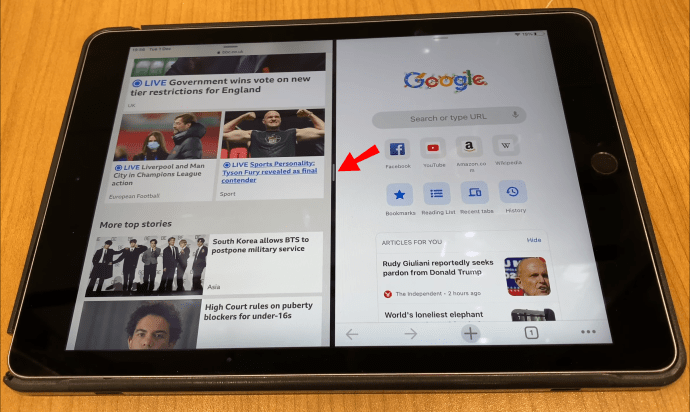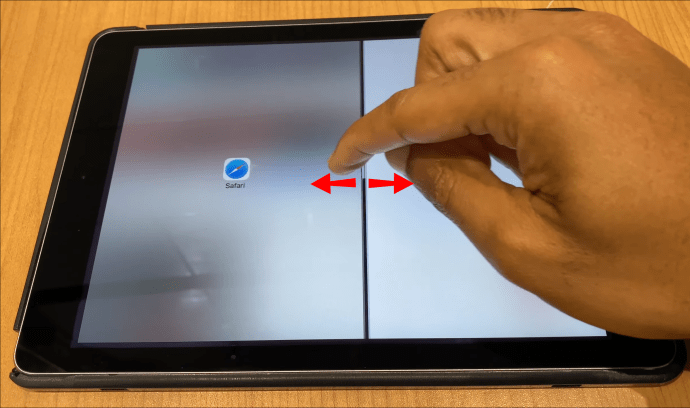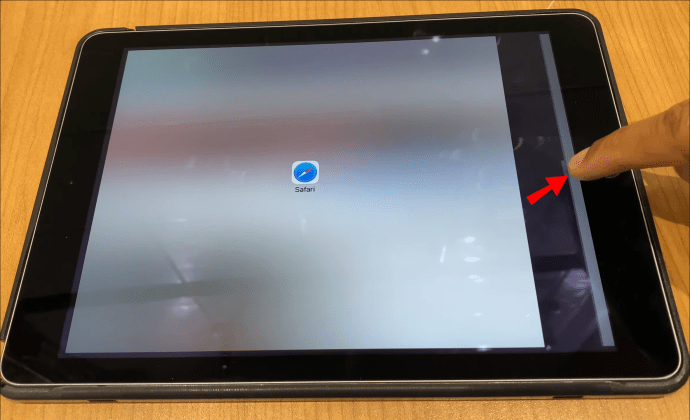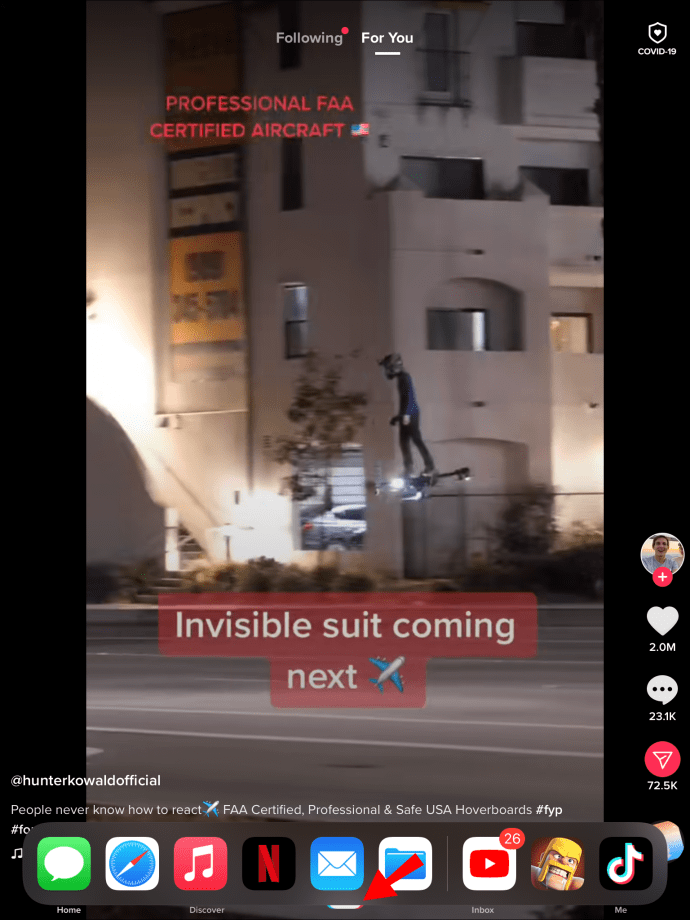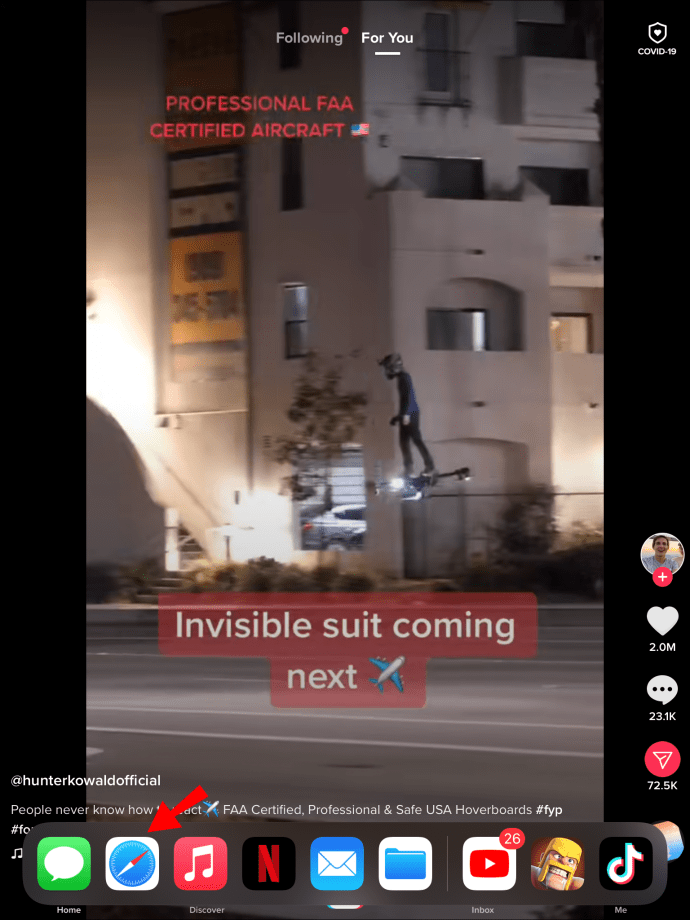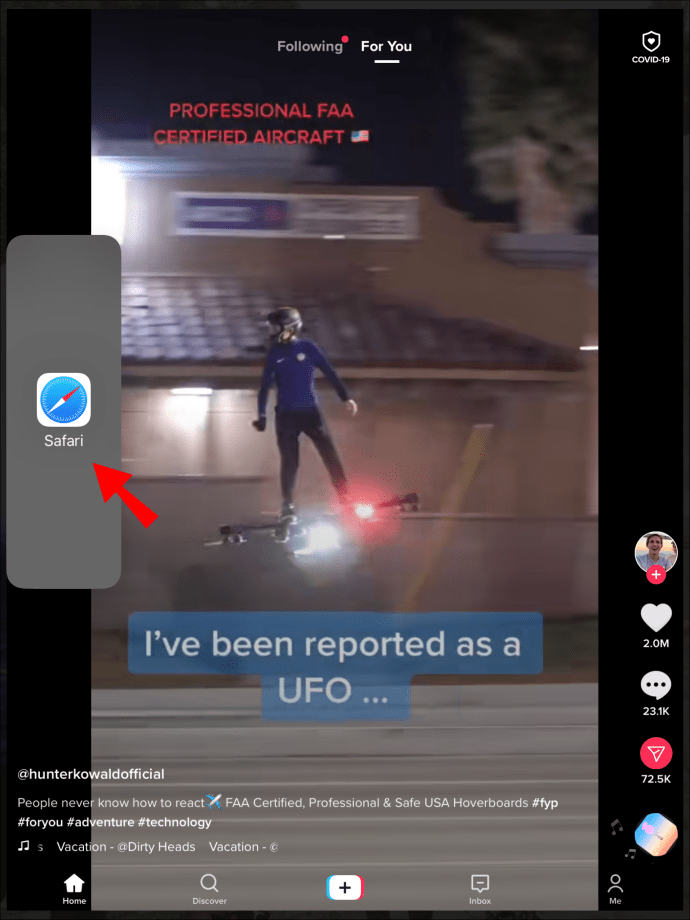اسپلٹ ویو ایک آئی پیڈ کی خصوصیت ہے جو آپ کو اپنی اسکرین کو تقسیم کرنے اور ایک ہی وقت میں دو ایپس استعمال کرنے کی سہولت دیتی ہے۔ اگرچہ یہ ملٹی ٹاسکنگ کے لئے آسان ہے ، ایک اسکرین میں دو ونڈوز کا اشتراک ہونا پریشان کن اور پریشان کن ہوسکتا ہے۔ لہذا ، آپ کے پاس دو اختیارات ہیں۔ آپ ایک دو جوڑے میں اسپلٹ ویو کو ہٹا سکتے ہیں یا اس خصوصیت کو مستقل طور پر غیر فعال کرسکتے ہیں۔

اس مضمون میں ، ہم آپ کو دکھائیں گے کہ کس طرح کسی رکن پر اسپلٹ اسکرین کی خصوصیت کو غیر فعال یا ختم کرنا ہے ، اسے کیسے ترتیب دیا جائے ، اور اس کا موثر طریقے سے استعمال کیا جائے۔ ہم اس رکن کی اسکرین دیکھنے کے آلے سے متعلق کچھ عمومی سوالات پر بھی توجہ دیں گے۔
کسی رکن پر اسپلٹ اسکرین کو کیسے ہٹائیں؟
ایک کے ساتھ دو ایپس کھلانا انتہائی مفید ہوسکتا ہے۔ جب آپ تحقیق کررہے ہیں ، کسی پریزنٹیشن پر کام کررہے ہیں ، یا کسی پروجیکٹ کو لکھ رہے ہیں تو یہ خاص طور پر کارگر ہے ، کیوں کہ اس میں وقت گزرنے کے عمل کو ہر وقت پیچھے چھوڑنا ہوتا ہے۔
ایک بار جب آپ ختم کردیں گے اور آپ کو اضافی نظارہ کی ضرورت نہیں ہوگی تو آپ آسانی سے اپنے رکن کی اسپلٹ اسکرین کو بند کرسکتے ہیں۔ آپ ان اقدامات پر عمل کرکے سنگل اسکرین وضع میں واپس جا سکتے ہیں۔
- فیصلہ کریں کہ آپ کس ایپ کو بند کرنا چاہتے ہیں۔
- ڈیوائڈر (دونوں ایپس کے درمیان بلیک لائن) پر ٹیپ کریں۔
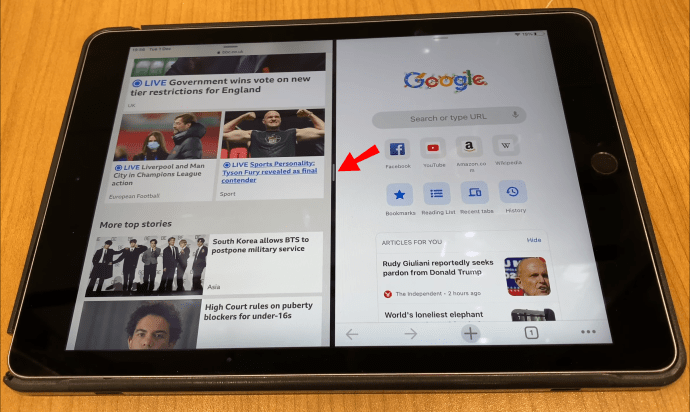
- اس پر منحصر ہے کہ آپ کس ایپ کو بند کرنا چاہتے ہیں اسے اسکرین کے بائیں یا دائیں کنارے پر سلائیڈ کریں۔ اگر آپ ٹیب کو بائیں طرف سے ہٹانا چاہتے ہیں تو بار کو اسکرین کے بائیں جانب سلائیڈ کریں اور اس کے برعکس۔
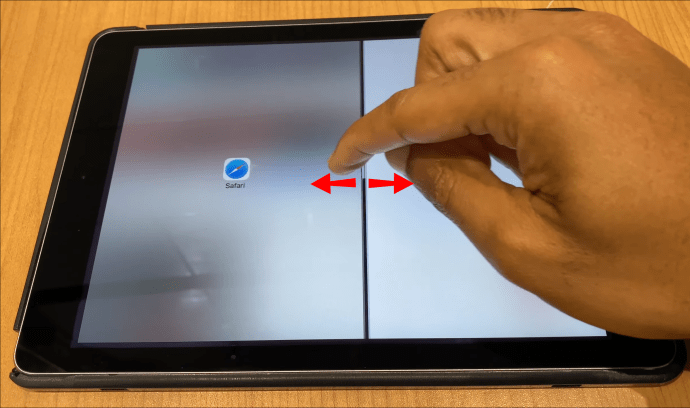
- ایپ غائب ہونے پر اپنی انگلی کو ڈویڈر سے اتاریں۔
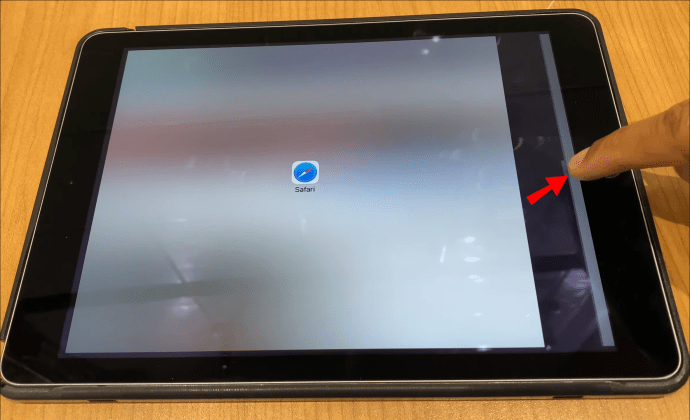
ایک بار جب آپ اسکرین کے کنارے پر سوائپ کرتے ہیں اور ناپسندیدہ ٹیب سے جان چھڑاتے ہیں تو ، دوسری ایپ فل اسکرین موڈ میں پھیل جائے گی۔
اس بات کو یقینی بنائیں کہ آپ اسکرین کے دونوں اطراف بہت تیزی سے سوائپ نہیں کرتے ہیں اور یہ کہ آپ کنارے پر سوائپ کرتے ہیں۔ بصورت دیگر ، آپ جس ٹیب کو بند کرنا چاہتے تھے وہ دوسری ونڈو کے اوپر تیرتا رہے گا - اس طرح کے نظارے کو سلائیڈ اوور کہا جاتا ہے۔ ہم آپ کو بتائیں گے کہ اسے کس طرح درج ذیل حصے میں ختم کیا جائے۔
آئی پیڈ پر چھوٹے فلوٹنگ ونڈو سے کیسے چھٹکارا حاصل کریں (سلائیڈ اوور)؟
اگر آپ ایک ہی وقت میں ایک سے زیادہ ایپس دیکھنا چاہتے ہیں تو ، سلائیڈ اوور کرنا ایک زبردست طریقہ ہے۔ سلائیڈ اوور سے مراد چھوٹے ونڈو پین ہیں جو دوسرے ایپس پر منڈلاتے ہیں ، جو فل سکرین موڈ میں ہیں۔ انھیں یا تو آپ کے رکن کی سکرین کے بائیں یا دائیں جانب پوزیشن میں رکھا جاسکتا ہے ، اس پر منحصر ہے کہ آپ انہیں کس سمت سے گودی بار سے منتقل کرتے ہیں۔ آپ اپنی مرضی کے مطابق زیادہ سے زیادہ سلائیڈ اوور پین تشکیل دے سکتے ہیں۔
اگر آپ چھوٹی کھڑکیوں سے جان چھڑانا چاہتے ہیں ، یا اگر آپ اسپلٹ اسکرین ایپس کو ہٹانے کا ارادہ کررہے ہیں اور اس کی بجائے وہ سلائیڈ اوور ونڈو میں تبدیل ہوچکے ہیں تو ، ان سے نجات پانے کا طریقہ یہ ہے:
- سلائیڈ اوور ٹیب کے کنٹرول بار کو زیادہ دیر دبائیں۔
- آہستہ آہستہ اسے اسکرین کے کنارے پر گھسیٹیں (پورے راستے میں نہیں)۔
- جب ٹیب پھیل جائے تو گھسیٹنا بند کریں۔ اس کا مطلب یہ ہے کہ آپ دوبارہ اسپلٹ ویو استعمال کر رہے ہیں۔
- ڈیوائڈر پکڑو اور اسکرین کے کنارے پر سوائپ کرو۔
آپ نے جو کام کیا ہے وہ اس ٹیب کو اسپلٹ ویو میں لوٹا دیا گیا اور پھر اسے اسی طرح ہٹا دیا گیا جیسے آپ کسی دوسرے اسپلٹ اسکرین ٹیب کے ساتھ ہوں گے۔
اگر آپ عارضی طور پر سلائیڈ اوور ٹیبز کو چھپانا چاہتے ہیں تو اپنی انگلی ٹیب کے اوپری حصے پر رکھیں اور اسے سلائڈ کریں۔ آپ کے اشارے کی سمت ٹیب کی جگہ پر منحصر ہونا چاہئے - اگر یہ اسکرین کے دائیں جانب ہے تو ، دائیں طرف سوائپ کریں۔ دوسری طرف ، اگر یہ اسکرین کے بائیں جانب ہے تو ، ٹیب کو لمبا دبائیں اور آہستہ سے اسے بائیں طرف منتقل کریں۔
جب آپ اور نظر ڈالنا چاہتے ہیں تو ، اسکرین کے کنارے (جہاں یہ غائب ہو گیا) کو چھوئے اور اپنی انگلی کو مخالف سمت میں سوائپ کریں۔ سلائیڈ اوور ٹیب فوری طور پر اسکرین کے پہلو پر ظاہر ہوگا اور آپ اسے ایک بار پھر دیکھنے کے قابل ہو جائیں گے۔
رکن پر اسپلٹ اسکرین کا استعمال کیسے کریں؟
اس سے پہلے کہ ہم اسپلٹ اسکرین خصوصیت اور اس کو چالو کرنے کے طریقے کے بارے میں تفصیلات پر غور کریں ، آپ کو کچھ چیزیں ذہن میں رکھنی چاہئیں۔ پہلے ، اسپلٹ اسکرین آپ کے رکن کی تمام ایپس کے ساتھ کام نہیں کرتی ہے۔ مثال کے طور پر ، انسٹاگرام ، فیس بک ، اور گوگل اسسٹنٹ جیسی ایپس آپ کے سپلٹ ویو میں کھولنے کے بعد کریش ہو جاتی ہیں۔
دوم ، ممکن ہے کہ تمام رکن پر اسپلٹ اسکرین دستیاب نہ ہو۔ یہ وہ رکن ہیں جن میں اسپلٹ اسکرین کی خصوصیت موجود ہے۔
- رکن پرو
- رکن 5 ویں نسل (یا جدید تر)
- رکن ایئر 2 (یا جدید تر)
- رکن مینی 4 (یا اس سے بھی زیادہ)
اسپلٹ ویو میں کسی خاص ایپ کو دیکھنے کے ل it ، اسے گودی بار میں ہونا چاہئے۔ اس کا مطلب یہ ہے کہ آپ کی حال ہی میں استعمال شدہ ایپس میں سے ایک یا آپ کے پسندیدہ انتخاب میں سے ایک ہونا ضروری ہے۔ ایک بار جب آپ یقینی بنائیں کہ یہ گودی بار پر ہے تو ، ان مراحل کی پیروی کریں:
- پہلی ایپ کھولیں۔ یہ خود بخود فل سکرین وضع میں کھل جائے گا۔
- گودی بار کے ظاہر ہونے کیلئے اپنی اسکرین کے نیچے سے اپنی انگلی کو گھسیٹیں۔
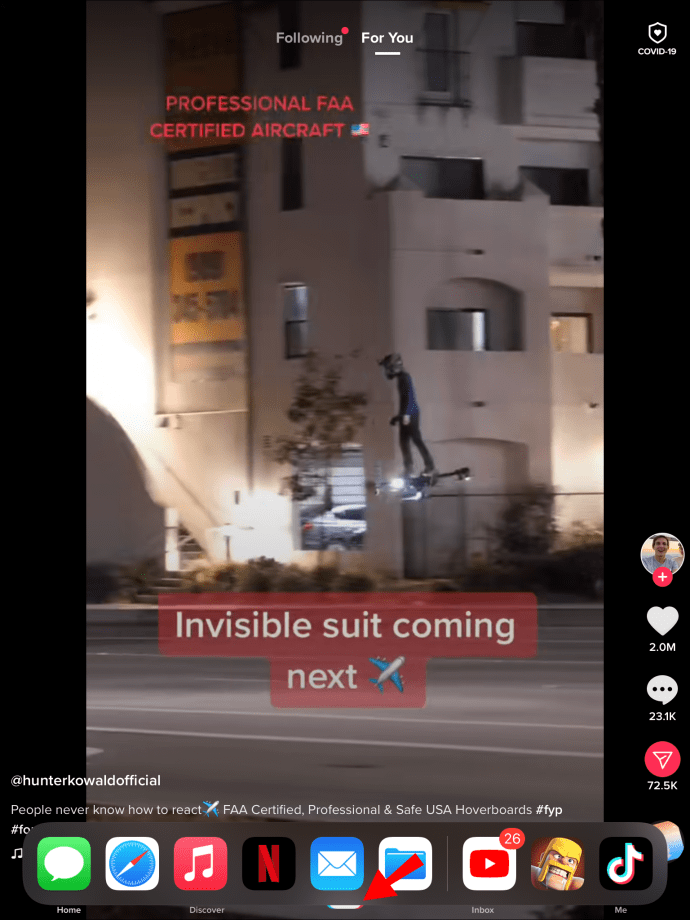
نوٹ : اگر آپ بہت تیز یا بہت سخت سوائپ کرتے ہیں تو آپ کو اپنے گھر کی اسکرین پر واپس لے جایا جائے گا۔ آپ کو ڈاکی بار کو آہستہ سے گھسیٹنا چاہئے جب تک کہ وہ آپ کی ایپ کے نیچے تک نہ گھومے۔ - دوسرے ایپ کے آئیکن کو زیادہ دیر دبائیں اور اسے اپنی اسکرین کے بائیں یا دائیں کنارے پر کھینچیں۔
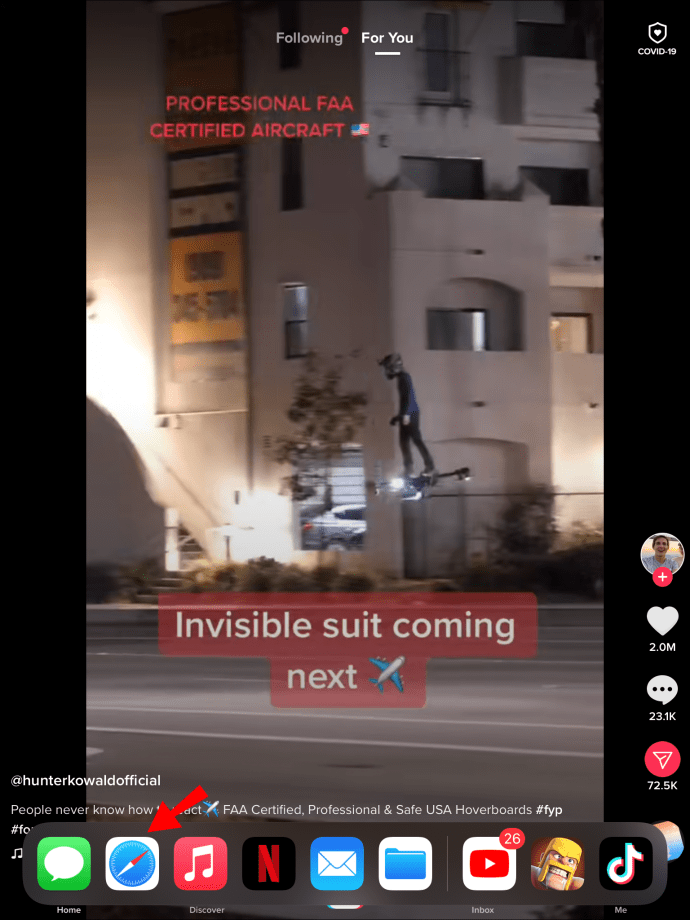
- دونوں ایپس کو ایک دوسرے کے ساتھ رکھا جائے گا۔
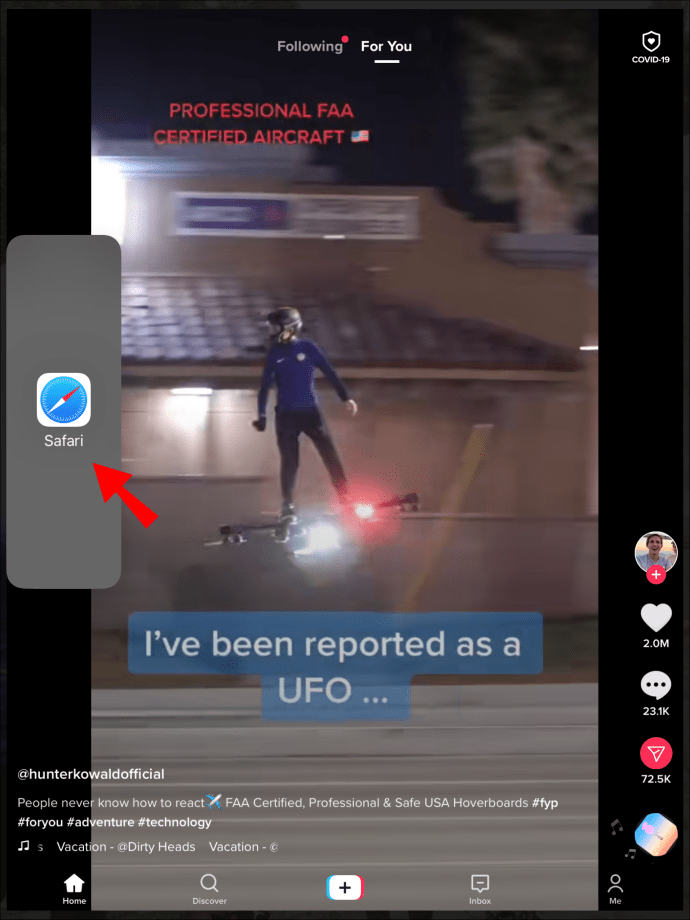
اگر آپ ایپ کے آئیکن کو پورے راستے پر کنارے تک نہیں کھینچتے ہیں تو ، یہ ایک چھوٹی سی ونڈو میں تبدیل ہوجائے گی ، اور یہ پہلی ایپ (سلائیڈ اوور) پر تیر جائے گی۔
جب آپ پہلی بار دونوں ایپس کو اسپلٹ اسکرین میں رکھیں گے تو اسکرین کو برابر سے تقسیم نہیں کیا جائے گا۔ دوسری ایپ پہلے والے سے کہیں کم جگہ لے گی۔ طول و عرض کو ایڈجسٹ کرنے اور دونوں ٹیبز کو برابر بنانے کے لئے ، سکرین کے دونوں اطراف میں تقسیم کو گھسیٹیں۔
اضافی عمومی سوالنامہ
آپ کسی رکن پر اسپلٹ اسکرین کو کیسے ٹھیک کر سکتے ہیں؟
ہم آپ کو پہلے ہی بتاچکے ہیں کہ آپ اپنے رکن سے اسپلٹ اسکرین کیسے نکالیں گے۔ تاہم ، اگر آپ کسی بھی طرح یہ رکن ٹول استعمال کرنے کا ارادہ نہیں رکھتے ہیں تو ، آپ اسے مستقل طور پر غیر فعال کرسکتے ہیں۔ اس نے یہ کیا ہے:
1. اپنے رکن کو غیر مقفل کریں۔

2. ترتیبات پر جائیں۔

3. جنرل پر تشریف لے جائیں۔

4. ہوم اسکرین اور گودی کو تھپتھپائیں۔

5. ملٹی ٹاسکنگ پر جائیں۔

6. متعدد ایپس کی اجازت دیں ٹوگل کریں۔
میں کیسے بتاؤں کہ میرا فون جڑ ہے

اس سے آپ کے رکن کی اسپلٹ ویو کو نا صرف غیر فعال ہوجاتا ہے بلکہ سلائیڈ اوور بھی غیر فعال ہوجاتا ہے۔ ایک بار جب آپ اس خصوصیت کو غیر فعال کردیں تو ، آپ صرف اپنی ایپس کو پوری اسکرین میں سنگل ایپ ویو میں کھول سکتے ہیں۔
میں اپنے رکن کو فل سکرین پر کیسے واپس لاؤں؟
ایک بار جب آپ اسپلٹ اسکرین کی خصوصیت کو بند کردیں گے تو آپ کی اسکرین معمول پر آجائے گی۔ اس بات کو یقینی بنائیں کہ ونڈو کو تھپتھپائیں اور تھامیں جس کی آپ کو ضرورت نہیں ہے ، اور اسے اسکرین کے کنارے پر سوائپ کریں۔ آپ جو ایپ باقی رہنا چاہتے ہیں اسے فل سکرین وضع میں منتقل کردیا جائے گا۔
میں آئی پیڈ پر سفاری میں اسپلٹ اسکرین سے کیسے چھٹکارا پاؤں؟
اسپلٹ ویو صرف آپ کے رکن کی ایپس کیلئے ہی ممکن نہیں ہے ، آپ اسے بیک وقت دو ویب صفحات دیکھنے کے لئے بھی استعمال کرسکتے ہیں ، حالانکہ یہ صرف زمین کی تزئین کی حالت میں دستیاب ہے۔ پہلے ، ہم آپ کو دکھائیں گے کہ اس خصوصیت کو کیسے چالو کیا جائے اور پھر اسے کیسے بند کیا جائے۔
سفاری پر اسپلٹ اسکرین استعمال کرنے کے لئے ، ان اقدامات پر عمل کریں:
1. اپنے رکن کو زمین کی تزئین کی وضع میں رکھیں۔

2. اپنے آئی پیڈ پر سفاری کھولیں۔

3. پہلی ویب سائٹ کھولیں۔
4. ایک علیحدہ ٹیب میں ، دوسری ویب سائٹ کھولیں اور لنک پر جائیں۔
5. جب تک ایک مینو نہیں کھلتا ہے لنک کو دیر تک دبائیں۔
6. نئی ونڈو میں کھولیں کو منتخب کریں۔
7. نئی ونڈو کو اسکرین کے بائیں یا دائیں طرف گھسیٹیں۔
ایک اور طریقہ جس سے آپ اسپاری کے ساتھ اسپلٹ اسکرین استعمال کرسکتے ہیں وہ خالی صفحہ ہے۔ اس نے یہ کیا ہے:
1. سفاری لانچ کریں۔

2. آپ کی سکرین کے اوپری دائیں کونے میں ٹیب کو دیر سے دبائیں۔

3. کھلی نئی ونڈو پر ٹیپ کریں۔

دونوں ٹیبز اسپلٹ ویو میں دکھائے جائیں گے۔ اگر آپ سفاری پر اسپلٹ اسکرین کو آف کرنا چاہتے ہیں تو ، یہاں آپ یہ کیسے کرسکتے ہیں:
1. وہ ویب صفحہ کھولیں جسے آپ اسپلٹ وضع سے ہٹانا چاہتے ہیں۔
2. اوپری دائیں کونے میں ٹیب کے آئیکن پر طویل دبائیں۔

3. تمام ونڈوز کو ضم کریں پر ٹیپ کریں۔

آپ اس ٹیب کو بند کرنے کا اختیار بھی منتخب کرسکتے ہیں۔ بس اتنا ہے۔ آپ نے اپنے ویب پیج کو پوری اسکرین موڈ میں کامیابی کے ساتھ لوٹادیا ہے۔
میں اپنی رکن کی سکرین کو کیسے ختم کروں؟
اگر آپ سوچ رہے ہیں کہ اسپلٹ اسکرین وضع کو کیسے بند کریں اور پوری اسکرین پر واپس جائیں تو مضمون کے آغاز پر واپس جائیں اور ہماری ہدایات پر عمل کریں۔
اپنے آئی پیڈ پر اپنی تمام ونڈوز کو موثر طریقے سے منظم کریں
اب آپ نے یہ سیکھ لیا ہے کہ اسپلٹ ویو کو کیسے ہٹائیں ، سلائیڈ اوور کو آف کریں اور اسپلٹ اسکرین کی خصوصیت کو اپنے رکن پر چالو کریں۔ اسکرین دیکھنے کے اوزار آپ کو ملٹی ٹاسک ، منظم رہنے اور اپنے کام کو زیادہ موثر انداز میں انجام دینے میں مدد کرتے ہیں۔ ایک بار جب آپ یہ جان لیں کہ کون سے اشاروں کو استعمال کرنا ہے ، تو آپ رکن کی اسکرین دیکھنے کے تمام ٹولز سے فائدہ اٹھا سکیں گے۔
کیا آپ نے کبھی بھی اپنے رکن کی اسپلٹ اسکرین کو ہٹا دیا ہے؟ کیا آپ نے اس مضمون میں بیان کردہ کوئی بھی طریقہ استعمال کیا ہے؟ ہمیں ذیل میں تبصرے کے سیکشن میں بتائیں۔